كيفية إضافة و عرض أرقام بطاقات الائتمان المحفوظة في Chrome
إذا كنت بحاجة إلى التحقق من أرقام بطاقتك الائتمانية أو تحديثها أو حذفها المحفوظة بواسطة ميزة الملء التلقائي في Google Chrome ، فمن السهل القيام بذلك باستخدام إعدادات طريقة الدفع بالمتصفح. إليك الطريقة.
أولاً ، افتح Google Chrome على كمبيوتر Mac أو الكمبيوتر الشخصي أو Linux. في أي نافذة Chrome ، انقر فوق زر النقاط الثلاث الرأسية في الزاوية اليمنى العليا. في القائمة التي تظهر ، انقر على "الإعدادات".
سيتم فتح علامة التبويب "Settings". انقر على "Autofill" في الشريط الجانبي ، ثم حدد "Payment methods".
ضمن إعدادات Payment methods ، ابحث عن قسم فرعي يسمى أيضًا "Payment methods" بالقرب من أسفل النافذة. إذا كان Chrome قد حفظ مسبقًا أي بطاقات ائتمان ، فسيتم إدراجها هنا. للاطلاع على مزيد من المعلومات حول أي بطاقة ، انقر فوق الزر "ثلاث نقاط" بجانبها.
في القائمة الصغيرة التي تظهر ، حدد "تعديل".
في نافذة "Edit Card" المنبثقة ، يمكنك رؤية الرقم الكامل لبطاقة الائتمان وتاريخ انتهاء صلاحيتها والاسم الموجود على البطاقة واللقب الخاص بالبطاقة.
أثناء وجودك على شاشة "Edit card" ، يمكنك إجراء تغييرات على معلومات البطاقة المخزنة إذا لزم الأمر ، أو نسخ المعلومات ولصقها في وجهة أخرى. عند الانتهاء من إجراء التغييرات ، انقر فوق "Save".
مرة أخرى على شاشة "Payment methods" ، إذا كنت ترغب في إضافة بطاقة ائتمان جديدة سيستخدمها Chrome في الملء التلقائي ، فانقر فوق الزر "إضافة". أو إذا كنت ترغب في حذف بطاقة ائتمان محفوظة في Google Chrome ، فانقر على زر النقاط الثلاث بجوار البطاقة في القائمة وحدد "Remove".
بعد ذلك ، أغلق علامة التبويب "Settings" ، وأنت على ما يرام. في أي وقت تريد الرجوع إلى بطاقاتك المخزنة مرة أخرى ، ما عليك سوى زيارة إعدادات Google Chrome> الملء التلقائي> طرق الدفع.




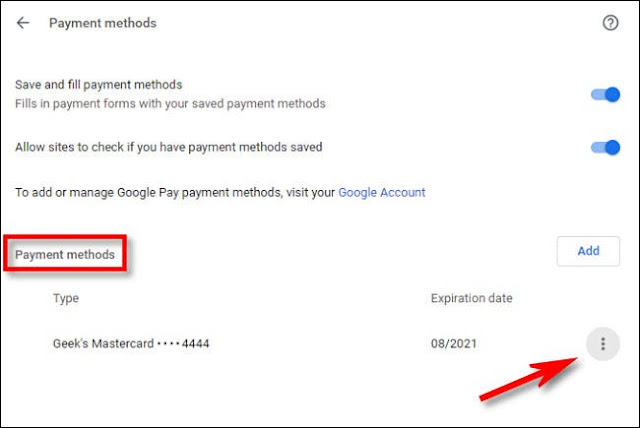



تعليقات